ArcGIS制作土地利用总体规划专题地图中的技巧
- 格式:doc
- 大小:25.50 KB
- 文档页数:5


卢真珍一、总体规划图包含文件及属性:工程文件名:XX乡规划图YX(晕线面)DLTB(地类图斑面)YTFQ(用途分区面):在原地类图斑属性的后面加TDYTQLX(土地用途区类型)字符串20,TDYTQLXDM(土地用途区类型代码)字符串3,GZQLX(管制区类型)字符串20,GZQLXDM(管制区类型代码)字符串20。
DLW(道路网面)YTJJSQ(有条件建设区面)与上面一样。
TMSC(透明输出面)DLJX(地类界线)XZQJX(行政区界线)XZDW(现状地物)JBNTBJ(基本农田边界):加BJLX字符串20GZQBJ(管制区边界):BJLX字符串20ZJ(注记)TK(图框点)TK(图框线)TK(图框面)二、按乡镇Arcgis在检查重区导入,修复,打散,检查拓扑错误,检查面积。
基本农田保护区1转成shape格式,放入建好的文件夹中。
2打开Catalog,在上面建好的文件家中,点右键,New个人数据库,New数据集导入是高斯克里格的文件,0.0001,3导入上面转好的文件,输入名为基本农田保护区,OK。
4打开Arcinfor,添加上面数据库的基本农田保护区。
5修复:在DMT中,Feature,Repaire中,不打钩,OK。
6打散:编辑,全选,打散。
7核对面积:在属性表中,右击面积Sta看总面积记下来,再看Shape-area总面8积,要一模一样,如果不是就合Mapgis核对检查原因。
(如果很特别的掉去就去Mapgis中切割那块,在导入复制进去,其他不用动)9修改拓扑错误:若跳区,按住shift点跳去周围的面,在编辑中选自动生成面,在跳区出点3下要移动点,若属性相同就Merge,保存。
若前面的做不了,就去Mapgis中,把原来那块多切割几次,把整块变成多块后转成shape后,复制进去。
核对面积一样就可以了。
10检查重区:在Catalog数据集中New拓扑关系,重区,是。
11导入Arcgis中,让拓扑关系处于编辑状态,查看有多少错误,修改。
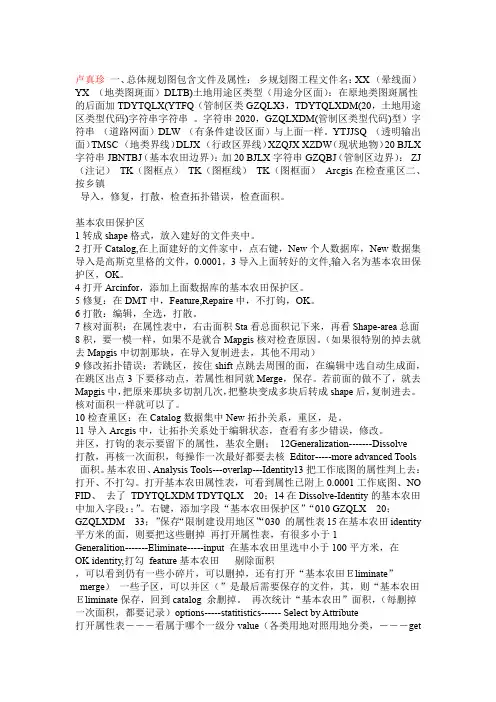
卢真珍一、总体规划图包含文件及属性:乡规划图工程文件名:XX (晕线面)YX (地类图斑面)DLTB)土地用途区类型(用途分区面):在原地类图斑属性的后面加TDYTQLX(YTFQ(管制区类GZQLX3,TDYTQLXDM(20,土地用途区类型代码)字符串字符串。
字符串2020,GZQLXDM(管制区类型代码)型)字符串(道路网面)DLW (有条件建设区面)与上面一样。
YTJJSQ (透明输出面)TMSC (地类界线)DLJX (行政区界线)XZQJX XZDW(现状地物)20 BJLX 字符串JBNTBJ(基本农田边界):加20 BJLX字符串GZQBJ(管制区边界):ZJ (注记)TK(图框点)TK(图框线)TK(图框面)Arcgis在检查重区二、按乡镇导入,修复,打散,检查拓扑错误,检查面积。
基本农田保护区1转成shape格式,放入建好的文件夹中。
2打开Catalog,在上面建好的文件家中,点右键,New个人数据库,New数据集导入是高斯克里格的文件,0.0001,3导入上面转好的文件,输入名为基本农田保护区,OK。
4打开Arcinfor,添加上面数据库的基本农田保护区。
5修复:在DMT中,Feature,Repaire中,不打钩,OK。
6打散:编辑,全选,打散。
7核对面积:在属性表中,右击面积Sta看总面积记下来,再看Shape-area总面8积,要一模一样,如果不是就合Mapgis核对检查原因。
(如果很特别的掉去就去Mapgis中切割那块,在导入复制进去,其他不用动)9修改拓扑错误:若跳区,按住shift点跳去周围的面,在编辑中选自动生成面,在跳区出点3下要移动点,若属性相同就Merge,保存。
若前面的做不了,就去Mapgis中,把原来那块多切割几次,把整块变成多块后转成shape后,复制进去。
核对面积一样就可以了。
10检查重区:在Catalog数据集中New拓扑关系,重区,是。
11导入Arcgis中,让拓扑关系处于编辑状态,查看有多少错误,修改。

卢真珍一、总体规划图包含文件及属性:工程文件名:XX乡规划图YX(晕线面)DLTB(地类图斑面)YTFQ(用途分区面):在原地类图斑属性的后面加TDYTQLX(土地用途区类型)字符串20,TDYTQLXDM(土地用途区类型代码)字符串3,GZQLX(管制区类型)字符串20,GZQLXDM(管制区类型代码)字符串20。
DLW(道路网面)YTJJSQ(有条件建设区面)与上面一样。
TMSC(透明输出面)DLJX(地类界线)XZQJX(行政区界线)XZDW(现状地物)JBNTBJ(基本农田边界):加BJLX字符串20GZQBJ(管制区边界):BJLX字符串20ZJ(注记)TK(图框点)TK(图框线)TK(图框面)二、按乡镇Arcgis在检查重区导入,修复,打散,检查拓扑错误,检查面积。
基本农田保护区1转成shape格式,放入建好的文件夹中。
2打开Catalog,在上面建好的文件家中,点右键,New个人数据库,New数据集导入是高斯克里格的文件,0.0001,3导入上面转好的文件,输入名为基本农田保护区,OK。
4打开Arcinfor,添加上面数据库的基本农田保护区。
5修复:在DMT中,Feature,Repaire中,不打钩,OK。
6打散:编辑,全选,打散。
7核对面积:在属性表中,右击面积Sta看总面积记下来,再看Shape-area总面8积,要一模一样,如果不是就合Mapgis核对检查原因。
(如果很特别的掉去就去Mapgis中切割那块,在导入复制进去,其他不用动)9修改拓扑错误:若跳区,按住shift点跳去周围的面,在编辑中选自动生成面,在跳区出点3下要移动点,若属性相同就Merge,保存。
若前面的做不了,就去Mapgis中,把原来那块多切割几次,把整块变成多块后转成shape后,复制进去。
核对面积一样就可以了。
10检查重区:在Catalog数据集中New拓扑关系,重区,是。
11导入Arcgis中,让拓扑关系处于编辑状态,查看有多少错误,修改。
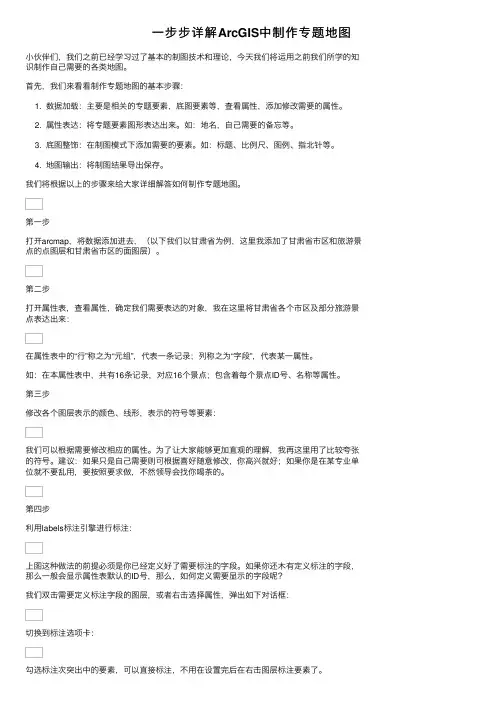
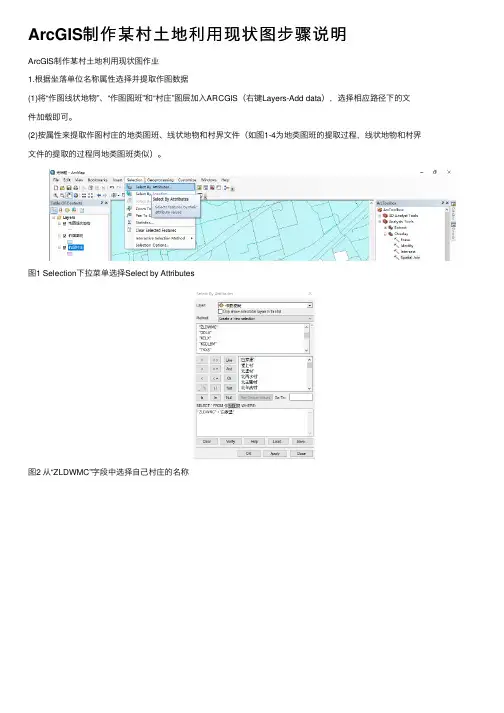
ArcGIS制作某村⼟地利⽤现状图步骤说明ArcGIS制作某村⼟地利⽤现状图作业1.根据坐落单位名称属性选择并提取作图数据(1)将“作图线状地物”、“作图图班”和“村庄”图层加⼊ARCGIS(右键Layers-Add data),选择相应路径下的⽂件加载即可。
(2)按属性来提取作图村庄的地类图班、线状地物和村界⽂件(如图1-4为地类图班的提取过程,线状地物和村界⽂件的提取的过程同地类图班类似)。
图1 Selection下拉菜单选择Select by Attributes图2 从“ZLDWMC”字段中选择⾃⼰村庄的名称图3 导出选中的地类图班图4 设置导出地类图班的存放路径并命名图5 选择相应村庄的线状地物和村界(导出过程同图3和4)2、设置地类图班、线状地物和村界的参数符号(1)制图符号库配置:Customize→Style Manager→Styles→Add Style to List,选择符号库(TDT10142007)的路径。
图6 制图符号库的配置(2)图例设置地类图班:在左侧Layers下选中地类图班,右键单击,选择Properties,打开Layer Properties对话框,点击Symbology→Categories→Value field下拉菜单选择DLMC字段,点击Add All Values,然后注意双击相应图例打开Symbol Selector对话框给每⼀⼟地类型配置相应的图例(图7)。
线状地物:在左侧Layers下选中线状地物,右键单击,选择Properties,打开Layer Properties对话框,点击Symbology→Categories→Value field下拉菜单选择DLMC字段,,点击Add All Values,然后注意双击相应图例打开Symbol Selector对话框给每⼀⼟地类型配置相应的图例。
村界:双击村界图层的矩形图例框,打开Symbol Selector,点击Editor Symbol,打开Symbol Property Editor对话框,color选择no color,点击outline打开Symbol Selector对话框,选择村界对应的线型(图8)。
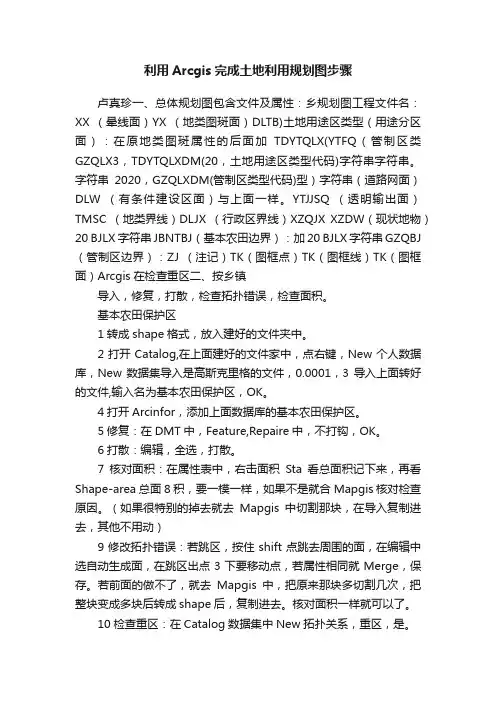
利用Arcgis完成土地利用规划图步骤卢真珍一、总体规划图包含文件及属性:乡规划图工程文件名:XX (晕线面)YX (地类图斑面)DLTB)土地用途区类型(用途分区面):在原地类图斑属性的后面加TDYTQLX(YTFQ(管制区类GZQLX3,TDYTQLXDM(20,土地用途区类型代码)字符串字符串。
字符串2020,GZQLXDM(管制区类型代码)型)字符串(道路网面)DLW (有条件建设区面)与上面一样。
YTJJSQ (透明输出面)TMSC (地类界线)DLJX (行政区界线)XZQJX XZDW(现状地物)20 BJLX 字符串JBNTBJ(基本农田边界):加20 BJLX字符串GZQBJ (管制区边界):ZJ (注记)TK(图框点)TK(图框线)TK(图框面)Arcgis在检查重区二、按乡镇导入,修复,打散,检查拓扑错误,检查面积。
基本农田保护区1转成shape格式,放入建好的文件夹中。
2打开Catalog,在上面建好的文件家中,点右键,New个人数据库,New数据集导入是高斯克里格的文件,0.0001,3导入上面转好的文件,输入名为基本农田保护区,OK。
4打开Arcinfor,添加上面数据库的基本农田保护区。
5修复:在DMT中,Feature,Repaire中,不打钩,OK。
6打散:编辑,全选,打散。
7核对面积:在属性表中,右击面积Sta看总面积记下来,再看Shape-area总面8积,要一模一样,如果不是就合Mapgis核对检查原因。
(如果很特别的掉去就去Mapgis中切割那块,在导入复制进去,其他不用动)9修改拓扑错误:若跳区,按住shift点跳去周围的面,在编辑中选自动生成面,在跳区出点3下要移动点,若属性相同就Merge,保存。
若前面的做不了,就去Mapgis中,把原来那块多切割几次,把整块变成多块后转成shape后,复制进去。
核对面积一样就可以了。
10检查重区:在Catalog数据集中New拓扑关系,重区,是。
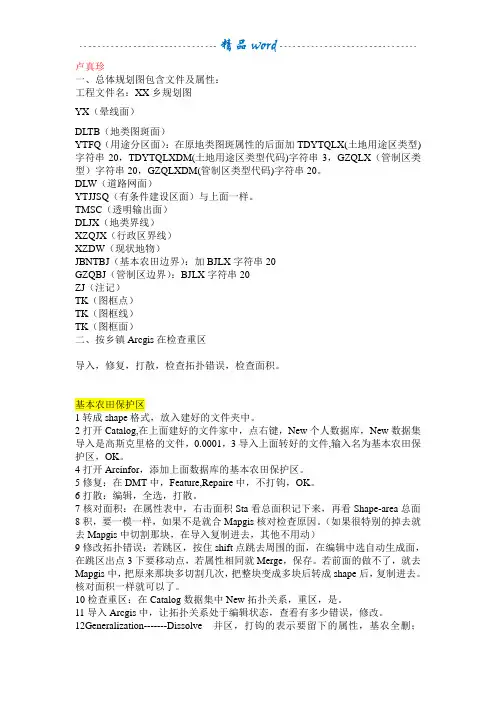
卢真珍一、总体规划图包含文件及属性:工程文件名:XX乡规划图YX(晕线面)DLTB(地类图斑面)YTFQ(用途分区面):在原地类图斑属性的后面加TDYTQLX(土地用途区类型)字符串20,TDYTQLXDM(土地用途区类型代码)字符串3,GZQLX(管制区类型)字符串20,GZQLXDM(管制区类型代码)字符串20。
DLW(道路网面)YTJJSQ(有条件建设区面)与上面一样。
TMSC(透明输出面)DLJX(地类界线)XZQJX(行政区界线)XZDW(现状地物)JBNTBJ(基本农田边界):加BJLX字符串20GZQBJ(管制区边界):BJLX字符串20ZJ(注记)TK(图框点)TK(图框线)TK(图框面)二、按乡镇Arcgis在检查重区导入,修复,打散,检查拓扑错误,检查面积。
基本农田保护区1转成shape格式,放入建好的文件夹中。
2打开Catalog,在上面建好的文件家中,点右键,New个人数据库,New数据集导入是高斯克里格的文件,0.0001,3导入上面转好的文件,输入名为基本农田保护区,OK。
4打开Arcinfor,添加上面数据库的基本农田保护区。
5修复:在DMT中,Feature,Repaire中,不打钩,OK。
6打散:编辑,全选,打散。
7核对面积:在属性表中,右击面积Sta看总面积记下来,再看Shape-area总面8积,要一模一样,如果不是就合Mapgis核对检查原因。
(如果很特别的掉去就去Mapgis中切割那块,在导入复制进去,其他不用动)9修改拓扑错误:若跳区,按住shift点跳去周围的面,在编辑中选自动生成面,在跳区出点3下要移动点,若属性相同就Merge,保存。
若前面的做不了,就去Mapgis中,把原来那块多切割几次,把整块变成多块后转成shape后,复制进去。
核对面积一样就可以了。
10检查重区:在Catalog数据集中New拓扑关系,重区,是。
11导入Arcgis中,让拓扑关系处于编辑状态,查看有多少错误,修改。
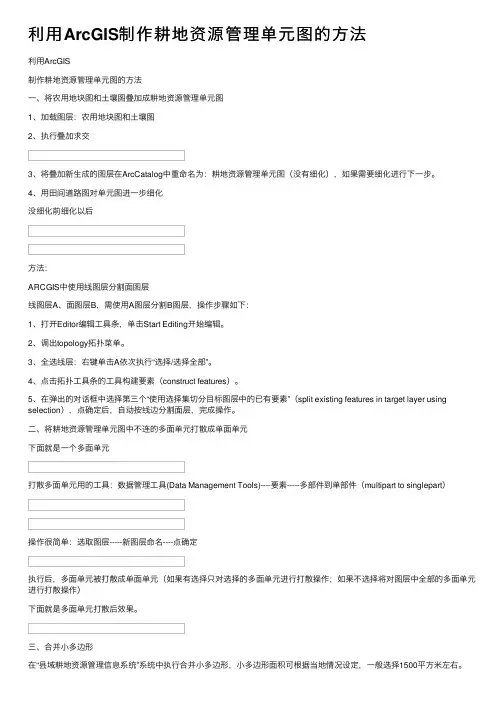
利⽤ArcGIS制作耕地资源管理单元图的⽅法利⽤ArcGIS制作耕地资源管理单元图的⽅法⼀、将农⽤地块图和⼟壤图叠加成耕地资源管理单元图1、加载图层:农⽤地块图和⼟壤图2、执⾏叠加求交3、将叠加新⽣成的图层在ArcCatalog中重命名为:耕地资源管理单元图(没有细化),如果需要细化进⾏下⼀步。
4、⽤⽥间道路图对单元图进⼀步细化没细化前细化以后⽅法:ARCGIS中使⽤线图层分割⾯图层线图层A、⾯图层B,需使⽤A图层分割B图层,操作步骤如下:1、打开Editor编辑⼯具条,单击Start Editing开始编辑。
2、调出topology拓扑菜单。
3、全选线层:右键单击A依次执⾏“选择/选择全部”。
4、点击拓扑⼯具条的⼯具构建要素(construct features)。
5、在弹出的对话框中选择第三个“使⽤选择集切分⽬标图层中的已有要素”(split existing features in target layer using selection),点确定后,⾃动按线边分割⾯层,完成操作。
⼆、将耕地资源管理单元图中不连的多⾯单元打散成单⾯单元下⾯就是⼀个多⾯单元打散多⾯单元⽤的⼯具:数据管理⼯具(Data Management Tools)----要素-----多部件到单部件(multipart to singlepart)操作很简单:选取图层-----新图层命名----点确定执⾏后,多⾯单元被打散成单⾯单元(如果有选择只对选择的多⾯单元进⾏打散操作;如果不选择将对图层中全部的多⾯单元进⾏打散操作)下⾯就是多⾯单元打散后效果。
三、合并⼩多边形在“县域耕地资源管理信息系统”系统中执⾏合并⼩多边形,⼩多边形⾯积可根据当地情况设定,⼀般选择1500平⽅⽶左右。
四、再进⾏⼀次打散合并⼩多边形后,再执⾏⼀下步骤“⼆”,即再进⾏⼀次多⾯到单⾯的打散。
五、删除⽆效的单元进⾏以上步骤后,图层中会有⽆效的单元(进⾏空间插值时可以发现,插不值的单元都是⽆效单元),第⼀次插值后将⽆效单元删除,六、⽤字段计算的⽅法重新排列“内部标识码”进⾏完以上步骤,⼀个符合“测⼟配⽅施肥专家系统”的耕地资源管理单元图就制做好了。


3.钢筋安装施工技术。
在现浇箱梁安装工作之前需要充分做好钢筋安装施工,这也是现浇箱梁施工非常重要的工作环节。
钢筋作为现浇箱梁承重的关键组成部分,有效起到了混凝土结构加固,分担混凝土重量的关键性作用,因此钢筋材料的安装施工非常关键。
首先,必须要有效保证钢筋材料的各项指标符合工程的整体施工标准,比如材料材质以及强度等必须要符合工程建设施工要求;其次,需要有效保证钢筋材料的整体使用数量,符合现浇箱梁施工的相关标准,有效防止钢筋材料供应不足,对整个工程的施工周期造成较大的影响。
在钢筋材料的固定工作中,通常情况下采用的是钢筋捆扎的方法,固定好钢筋材料之后即可进行后续的焊接工作。
在具体的焊接工作当中,必须要充分注意防潮防水工作,钢筋材料的储存必须要设置在比较干燥没有积水的环境下,因为空气环境过于潮湿或者地面存在积水,会造成钢筋材料出现锈蚀等问题,并且钢筋材料表面的水分对材料的焊接工作会产生不同程度的影响,会形成钢筋材料的焊接质量较差、焊接速度较慢等。
钢筋材料焊接工作完成之后,必须要做好全面的焊接质量检查工作,需要保证管道和组件施工位置的准确性,如果在现浇箱梁混凝土浇筑施工当中出现管道或者其他组件设置位置不符合工程施工标准,则必须要及时进行整改,防止对整个工程的施工进度产生不良影响。
4.现浇箱梁预应力工程施工技术要点。
为了进一步提高现浇箱梁在公路桥梁工程施工当中的作用和效果,需要严格依照现浇箱梁预应力工程的施工技术规范要求,对现浇箱梁预应力施工质量进行全面把控,同时还需要在完成各项基础工程施工之后,对现浇箱梁的预应力施工进行全面处理,有效提高现浇箱梁施工的整体承载能力和稳定性,进一步提高公路桥梁的整体施工质量以及安全性。
在针对公路桥梁实施现浇箱梁预应力施工当中,需要对以下几个方面施工问题加以了解:首先,施工人员必须要对钢绞线的规格以及质量情况进行全面检查,从工程整体的施工角度出发,对钢绞线的规格情况进行严格核对,要充分保证钢绞线材料不存在任何损坏。
卢真珍之青柳念文创作一、总体规划图包含文件及属性:工程文件名:XX乡规划图YX(晕线面)DLTB(地类图斑面)YTFQ(用途分区面):在原地类图斑属性的后面加TDYTQLX(土地用途区类型)字符串20,TDYTQLXDM(土地用途区类型代码)字符串3,GZQLX(管制区类型)字符串20,GZQLXDM(管制区类型代码)字符串20.DLW(道路网面)YTJJSQ(有条件建设区面)与上面一样.TMSC(透明输出面)DLJX(地类界限)XZQJX(行政区界限)XZDW(现状地物)JBNTBJ(基本农田鸿沟):加BJLX字符串20GZQBJ(管制区鸿沟):BJLX字符串20ZJ(注记)TK(图框点)TK(图框线)TK(图框面)二、按乡镇Arcgis在检查重区导入,修复,打散,检查拓扑错误,检查面积.基本农田呵护区1转成shape格式,放入建好的文件夹中.2打开Catalog,在上面建好的文件家中,点右键,New个人数据库,New数据集导入是高斯克里格的文件,0.0001,3导入上面转好的文件,输入名为基本农田呵护区,OK.4打开Arcinfor,添加上面数据库的基本农田呵护区.5修复:在DMT中,Feature,Repaire中,不打钩,OK.6打散:编辑,全选,打散.7核对面积:在属性表中,右击面积Sta看总面积记下来,再看Shape-area总面8积,要一模一样,如果不是就合Mapgis核对检查原因.(如果很特此外掉去就去Mapgis中切割那块,在导入复制出来,其他不必动)9修改拓扑错误:若跳区,按住shift点跳去周围的面,在编辑中选自动生成面,在跳区出点3下要移动点,若属性相同就Merge,保管.若前面的做不了,就去Mapgis中,把原来那块多切割几次,把整块变成多块后转成shape后,复制出来.核对面积一样便可以了.10检查重区:在Catalog数据集中New拓扑关系,重区,是.11导入Arcgis中,让拓扑关系处于编辑状态,检查有多少错误,修改.12Generalization-------Dissolve 并区,打钩的暗示要留下的属性,基农全删;Editor-----more advanced Tools 打散,再核一次面积,每操纵一次最好都要去核面积.13把工作底图的属性判上去:打开Analysis Tools---overlap---Identity基本农田、工作底图、NO FID、0.0001、不打勾.打开基本农田属性表,可看到属性已附上去了14在Dissolve-Identity的基本农田中加入字段:TDYTQLX 20;TDYTQLXDM 3;GZQLX 20;GZQLXDM 3.右键,添加字段“基本农田呵护区”“010”;“限制建设用地区”“030”保管15在基本农田identity的属性表再打开属性表,有很多小于1平方米的面,则要把这些删掉在基本农田里选中小于100平方米,在Generalition-------Eliminate-----input feature基本农田identity,打勾 OK剔除面积打开“基本农田Eliminate”,可以看到仍有一些小碎片,可以删掉,还有一些子区,可以并区(merge)保管,回到catalog,则“基本农田Eliminate”是最后需要保管的文件,其余删掉.再次统计“基本农田”面积,(每删掉一次面积,都要记录)打开属性表―――options-----statitistics------ Select by Attribute“GHFL”―――get value(各类用地对照用地分类,看属于哪一个一级分类)对照乡(镇)土地用途分区最小上图面积表Select by Attribute(1)“农平易近点”and“shape area”>=0.2公顷,select;统计这些>0.2公顷面积图斑总面积,然后删掉.(2)“林地”and“shape area”>=10000平方米,apply(农田水利、园地、坑塘水面先不管)――――open attrubutes---select shape area----selection statistic of 基本农田面积100多公顷.(3)“水工建筑用地”,删掉(因为水工建筑用地属建设用地,不克不及划入基本农田,记录除去水工建筑用地面积.)(4)“特殊用地”暂不处理(5)“自然保存地”and“shape area”>=6666.67,记录面积,删掉.(6)“采矿用地”记录面积,>.=0.2公顷,删掉.最后统计“基本农田”的最终面积―――保管地类图斑1-11和基农是一样的.12Dissolve 并区:加入工作底图,将ID,面积,周长,TBBH,TBMJ,TBDLMJ,SM删掉.建设预留地1-11和基农是一样的.保存SM和项目称号.12江小图版合并到相邻属性相同的大图斑中,统计面积,保管.注意不要把新增和建新合在一起.13在“新增Dissolve”的中加入字段:TDYTQLX 20;TDYTQLXDM 3;GZQLX 20;GZQLXDM 3.别的增加一个“SM”,text 30右键,添加字段“城镇建设用地”“030”“村镇建设用地”“040”(要区分是城镇用地还还是村镇用地,电站作为其他用地区);“新增建设用地区”“012”保管.14打散,统面积,保管.提取现状建设用地1Analaysis Tools------Extract-----Select---inputDLTB,output,SQL为DLMC=”乡村居平易近点用地”orDLMC=”城镇建设用地”orDLMC=”采矿用地”,ok. 2打开现状建设用地属性表加4个字段:GZQLX现状建设用地区GZQLXDM011采矿用地----TDYTQLX独立工矿用地区050城镇用地----TDYTQLX城镇建设用地区030乡村居平易近点-----TDYTQLX村镇建设用地区040-----ok 3现状建设用地erase拆旧就是真正的现状了.拆旧区若从Mapgis中导入,就和新增1-13一样.TDYTQLX一般农地去020 GZQLX限制建设用地区030拆旧和现状Intersect.合并小图版.同面积,ok土地开辟若从Mapgis中导入,就和新增1-13一样.TDYTQLX一般农地去020 GZQLX限制建设用地区030乡村居平易近点不作为开辟生态环境平安节制区生态环境平安节制区070制止建设用地区040风景旅游用地区风景旅游用地区060限制建设用地区030自然与文化遗产呵护区080制止建设用地区040拓扑检查基本农田vs现状建设用地、拆旧、新增、开辟新增VS现状、拆旧、开辟现状VS拆旧、开辟拆旧VS开辟若风景旅游和生态平安节制区中有现状等小的合并去中,大面积留下.当现状和其他有重区的时候,保现状;当拆旧和开辟有重区的时候,保拆旧;修改重区的时候只需要选中重区部分,点菜单栏的一箭头一红十字架,点右键Merge,看属性.Ok并区将基农、新增、现状、拆旧、开辟、风景旅游用地区、生态平安节制区合并,在genenral___merge中,ok.DLTB擦并区在erase中,讲得到的加入属性:耕地--------一般农地区020-------限制建设用地区030坑塘水面-------一般农地区020-------限制建设用地区030农田水利+设施农用地------一般农地区020-------限制建设用地区030园地----------一般农地区020------030限制建设用地区林地------------林业用地区090--------限制建设用地区030公路用地-------其他用地区990-------不写河流水面-------其他用地区990-------限制建设用地区030水工建筑用地-----其他用地区990------不写水库水面-------其他用地区990-------限制建设用地区030滩涂-------------其他用地区990-------不写风景胜景-------其他用地区990-------不写自然保存地------其他用地区990------限制建设用地区030在Arcgis中feature to line不勾,feature to point 打钩.到Catalog中导出线点放到自己新建的文件夹中,转成Mapgis中刷图例:先看TDYTQLX是否为空,空就加上:先刷DLMC再刷用途分区:一般农地区,基农,林地,环境,文化.建设用地不刷.最后刷DLTB中的坑塘、农田水利、设施农用地.最后将多有的图斑参数只留上下各一个,中间的全改为0用途分区就做好了.做鸿沟有条件的鸿沟先做有条件和新增、拆旧、现状、开辟、基农检查是否有拓扑错误,保其他.有条件建设区专线,加BJLX现状、新增鸿沟,然后有条件、现状、新增线合并为允许建设区鸿沟.基本农田呵护区鸿沟.倒出来,到Mapgis中刷图例.规划图完成了管制分区检查有条件与其他用地无重区,在有条件中加入ys,20,有条件建设用地区,把有条件判给用途分区,定名为管制分区,打散处理小图版,选出ys,改为GZQLX020有条件建设用地区,便可以了.组图.土地整治图TDZZLXDM2(01)ZZQBH4(K)ZZQMJ双精度/1000JZGDMJ双精度开辟=面积/1000*0.87;拆旧=面积/1000*0.67;农用地整理=面积/1000*0.05;合并导出,整理.。
卢真珍一、总体规划图包含文件及属性:工程文件名:XX乡规划图YX〔晕线面〕DLTB〔地类图斑面〕YTFQ〔用途分区面〕:在原地类图斑属性的后面加TDYTQLX(土地用途区类型)字符串20,TDYTQLXDM(土地用途区类型代码)字符串3,GZQLX〔管制区类型〕字符串20,GZQLXDM(管制区类型代码)字符串20。
DLW〔道路网面〕YTJJSQ〔有条件建设区面〕与上面一样。
TMSC〔透明输出面〕DLJX〔地类界线〕XZQJX〔行政区界线〕XZDW〔现状地物〕JBNTBJ〔根本农田边界〕:加BJLX字符串20GZQBJ〔管制区边界〕:BJLX字符串20ZJ〔注记〕TK〔图框点〕TK〔图框线〕TK〔图框面〕二、按乡镇Arcgis在检查重区导入,修复,打散,检查拓扑错误,检查面积。
根本农田保护区1转成shape格式,放入建好的文件夹中。
2翻开Catalog,在上面建好的文件家中,点右键,New个人数据库,New数据集导入是高斯克里格的文件,0.0001,3导入上面转好的文件,输入名为根本农田保护区,OK。
4翻开Arcinfor,添加上面数据库的根本农田保护区。
5修复:在DMT中,Feature,Repaire中,不打钩,OK。
6打散:编辑,全选,打散。
7核对面积:在属性表中,右击面积Sta看总面积记下来,再看Shape-area总面8积,要一模一样,如果不是就合Mapgis核对检查原因。
〔如果很特别的掉去就去Mapgis中切割那块,在导入复制进去,其他不用动〕9修改拓扑错误:假设跳区,按住shift点跳去周围的面,在编辑中选自动生成面,在跳区出点3下要移动点,假设属性相同就Merge,保存。
假设前面的做不了,就去Mapgis中,把原来那块多切割几次,把整块变成多块后转成shape后,复制进去。
核对面积一样就可以了。
10检查重区:在Catalog数据集中New拓扑关系,重区,是。
11导入Arcgis中,让拓扑关系处于编辑状态,查看有多少错误,修改。
ARCGIS土地利用现状图教程ArcGIS 10.2英文版土地利用现状图教程前言:ARCGIS作为GIS领域最优秀的软件之一,有必要让17级新成员熟悉其基本操作。
所以本阶段培训的软件为ARCGIS。
机房统一安装的为10.1版本,本教程虽采用10.2编写,但基本操作与10.1一致。
通过本次培训,新成员可熟悉ARCGIS的基本界面和操作。
请大家认真阅读本教程,培养自己的自学能力。
如果教程上没指出而自己又不会解决的,及时讨论或者请教师哥师姐们。
一、建立库文件。
1、首先在自己将要保存数据的磁盘或优盘内建立一个文件夹,名称为自己的班级-姓名,例如:地信142-李鹏。
为了便于后续选择与保存文件,建议大家把制图用的“山东建筑大学.tif”文件拷贝到该文件目录下。
2、建库。
(1)打开ArcCatalog,点击桌面上的“开始->ArcGIS->ArcCatalog”进入ArcCatalog 界面。
(2)在ArcCatalog界面左边的Catalog目录栏中找到Folder Connection,选中Folder Connection,右键选择Connect to Folder,找到自己刚才建立的文件夹并点击确定。
连接到文件夹后,右键单击“文件夹”->New->File Geodatabase,建立一个地理数据库文件命名为你自己的学号。
(3)右击20140113057.gdb->New->Feature Dataset,建立一个要素集,如下图:注意:该数据集一定要建在上一步建立的数据库中。
命名为下划线+自己的学号,如下图,单击“下一步”。
(要素集名称不能以数字开头,只能以下划线或者字母开头。
)在上图中点击“Import”,导入一个空间参考。
在出现的界面中选择提供的“山东建筑大学1”这张影像图作为空间参考。
然后单击“下一步”直到完成。
(4)右键单击刚才建立的要素集,建立两个要素类分别用于存放“点”和“线”数据。
浅谈ARCGIS平台制作土地利用现状图的几点技巧土地利用图包含的海量空间数据和属性数据是相互关联、互有影响的,土地利用图的制作需要很强的图形编辑功能。
基于这些特点,土地利用图的制图综合就需要以GIS技术实现空间几何图形与属性数据的同步管理和编辑。
因此,选用合适的GIS软件作为制作平台非常关键。
本文结合笔者多年的工作经验,主要对ARCGIS平台制作土地利用现状图的几点技巧进行了探讨。
标签:土地利用制图流程几点技巧土地利用调查工作中一项必不可少的工具就是土地现状图,土地利用现状图能够直观地呈现土地的利用现状,在土地调查工作中利用率最高、利用范围最为广泛、最具有经济性。
目前土地利用现状图的编制可以应用多种GIS软件,ARCGIS是已经应用成熟的GIS软件,具有强大和完善的数据编辑、处理、投影转换、地理分析、空间处理等多种功能。
利用ARCGIS平台进行土地利用现状图的制作,具有制作速度快、操作简单、现状图效果好的特点。
下面笔者以标准分幅特点利用现状图为例阐述ARCGIS制图的要求和流程。
1图面的基本要求1.1应绘出主要道路主要道路一般通过居民点或者工厂、矿区等,所以在编制土地利用现状图时,应绘出主要道路及其空间布局,其中细部的结构可以省略。
1.2共线图形的处理(1)地类界与现状地物共线,用线状地物线型及其颜色表示地类界;(2)地类界与权属界线共线,用权属界线型及颜色表示地类界;(3)地类界与境界线共线,用最高级境界线型及颜色表示地类界;(4)地类界、线状地物、权属界线三者共线,以线状地物线型及颜色表示地类界,权属界采用跳绘表示;(5)地类界、线状地物、境界线三者共线,以线状地物表示地类界,权属界采用跳绘表示,但是以此处最高境界线型及颜色表示。
1.3并线图形的编制在进行共线图形的编制时,首先要分清线状地物的主次关系,地类界处用主要线状物的线型和颜色表示,次要线状地物以其线型和颜色沿主线一侧平移0.2mm表示,多条并线时,沿主线一侧逐条平移0.2mm表示。
1.新增规划用地在ArcCatalog新建(或直接导入)“GH**(乡镇代码)_**乡(镇)_新增规划用地“图层开始“Editor”,Target:GH**(乡镇代码)_**乡(镇)_新增规划用地根据乡镇调研成果,找到准确的位置,通过复制现状地类图斑等命令规划新增用地。
单击右键,打开“Attributes”,根据“Shape_Area”调整图斑面积,单位:平方米。
(调整结果“Shape_Area”个位数字5以下,最好是0,十位百位必须都是0)规划规模与之对应保留一位小数,单位:公顷。
具体调整方式:选中图斑,使用Task:Cut Polygon Features命令,割去多余的面积。
双击图斑,调整结点位置。
可以单击右键insert vertex或者delete vertex增加或删除结点。
注意:适当割补,不要出现尖角和小块图斑。
打开“Attributes”,根据“乡镇规划用途分区代码一览表”修改图斑属性。
(ps:个人建议,在这一步,只修改XMMC、规划规模、乡镇村名三条属性,出图代码、出图分类、用途分区以及管制分区四项属性可以在规划图层完成后,open Attributes Table,使用“Field Calculator”命令,统一修改,汉字写在英文状态的””里)(1)县级重点项目上图导入“县级规划新增建设用地等”图层复制该图层图斑到“新增规划用地”图层Tips:A.县级重点项目以乡镇调研确定的位置为准,形状根据具体地类图斑情况以及边界作调整,面积不变;B.有勘界资料的,将勘界范围导入Arcgis中进行处理。
(2)高速公路铁路等上图导入“GH面状地物_高速公路和铁路用地”图层,选择”县级新增规划中的高速公路”, 将其复制到“GH 面状地物_高速公路和铁路用地”中. 选中高速公路, Data managemeng tools 再features 再polygon to line,这样就把面转为一个新线图层. 在这个新图层中,再用split tool 把线打碎,删成一条线. 导入“GH线状地物_高速公路和铁路用地”图层, 把这条线导入其中,即可. 再对线的位置作一定调整. 完成!(3)场镇范围允许建设区以及有条件建设区上图参考场镇规划基本范围制图(有CAD规划图的要先将.dwg文件导入Arcgis)。
土地利用总体规划图图式符号的ArcGIS制作方法作者:许婧楠来源:《经济技术协作信息》 2018年第18期中华人民共和国土地管理行业标准《县级土地利用总体规划制图规范(TD/T 1021-2009)》(以下简称《制图规范》)中规定,土地利用总体规划必备图件包括土地利用现状图、土地利用总体规划图、基本农田保护规划图、建设用地管制分区图、土地整治规划图、重点建设项目用地布局图等六种专题图件,包括各种点状、线状、面状图式共计190 种。
下面分别介绍点状符号、线状符号、面状符号的制作方法。
一、点状符号的制作ArcMAP 符号管理器(Style Manager)中有很多系统预定义的各种点状图式符号,可以通过其中与总体规划图图式相似的点状符号的大小缩放、位置移动、角度旋转等简单的操作,使其达到《制图规范》的要求。
以基础地理要素中的【县级政府所在地】图式的制作为例,首先进入TOOLS/Style Manger/new/SymbolProperty Editor 界面,其次在选定符号的基础上,通过对Type 、Font 、Size 、Color 、Offset 等进行详细定义,完成图式符号的制作。
在土地利用总体规划点状符号制作当中,主要用到字符型点状符号(CharacterMarker Symbol)。
二、线状符号的制作任何一条复杂的线状符号从纵向上可以认定为若干基本线条的组合和叠加,从横向上可以认定为点状符号沿着线前进方向的周期性重复。
线状符号的主轴是一条显示或隐藏的定位线。
以此类推,线状符号的制作可以通过简单线状和点状符号的组合完成。
在线状符号字库的Symbol Property Editor 中提供了5 种线型,包括简单线(Simple Line Symbol)、细切线( Hash Line Symbol ) 、制图线( Cartographic Line Symbol ) 、点状符号线(Marker Line Symbol)、图片构成线( Picture Line Symbol ) 。
浅谈ArcGIS制作土地利用总体规划专题地图中的几点技巧摘要:阐述了利用arcgis 制作土地利用总体规划专题地图中出现的几处难点和解决方法,对提高工作效率、保证成图质量以及对专题地图的制作方面具有借鉴意义。
关键词:arcgis 专题地图数据框符号化
中图分类号:tp392 文献标志码:a 文章编号:
1672-3791(2011)11(c)-0000-01
1概述
利用arcgis在规划数据库的基础上完成土地利用总体规划修编工作是国土资源管理行业规划领域的大胆创新,充分发挥arcgis
系统在数据库管理和制图方面的技术优势,极大地提高了制作专题地图水平。
目前,许多gis公司都已经开发出了比较系统的专业制图模块,但由于土地利用总体规划专题地图数据量大、属性复杂、要素表达多样化等特点,这些专业制图模块都无法真正解决在制图过程中出现的一些问题。
我们在完成延边朝鲜族自治州所辖八县市县(市)、乡(镇)级土地利用总体规划制图工作中,直接采用了以arcmap作为制作图件的平台,通过归纳分析,将土地利用总体规划工作必需图件进行分门别类,按照“先建模板,逐步改善”的原则,完成了全部制图工作。
下面就介绍制图工作中一些比较实用的技巧。
2数据源处理
基于arcgis专题图制作是将各种专题数据图形化,在地图上直
观、快捷、方便地显示出来,也就是利用属性表中一列或多列数据编制专题地图的方法。
2.1 符号化
通过管制区符号化过程说明对图层进行符号化的步骤:双击该图层,layer properties/symbology/categories/match to symbols in a style,value field中选择相应字段,点击browse...,选择根据哪个符号库进行符号化。
如下图
2.2 制图综合中的限制
主要有基础地理要素本行政区限制和土地用途区最小上图面积
限制。
鉴于相邻地名、公路及铁路标注引导线、水系标注引导线等要素在编制时是按照延边全区进行处理,而在批量制作各县(市)、各乡(镇)图件时,应当只显示本本行政区应当显示的内容。
在生成相邻地名、公路及铁路标注引导线、水系标注引导线要素时,同时赋予了它们【隶属】属性,在对该图层显示时,通过layer properties_definition query功能限定“【隶属】=‘某某乡(镇)’”。
制图规范对土地用途区最小上图面积有严格的规定,在对相应专题要素图层显示时同样利用layer properties_definition query功能进行限定,“【shape.area】>=50000”(以1:5万县级基本农田保护区为例)。
具体菜单如下图所示:
3 整饰
为同时显示《制图规范》中要求的相关内容,我们在建立模板时用到了【整饰】、【专题要素】、【行政区位置】、【图例】等四个数据
框。
【整饰】用于修饰专题地图,包括县市级以上行政界线、相邻地名、公路及铁路标注引导线、水系标注引导线、市区等图层文件以及图廓信息。
【专题要素】包括政府驻地、行政界线、点状符号、道路网、重点建设项目、管制区、基本农田保护区、中心城区道路和图斑、全市地类图斑和线状地物、市区、土地利用分区等图层文件。
【行政区位置】包括市区图层。
行政区位置示意图采用小比例尺行政区划图显示本级行政区域在上一级行政区域内的位置,一般位于图幅内左上方或右上方,也可根据图幅情况进行调整。
【图例】包括规划图图例图层。
图例由图形(线条、色块或符号)与文字组成,绘制在图幅内左下角或右下角。
按照制图规范要求,县级土地利用规划图的图例首先要列出现状土地用途,然后是规划土地用途区,最后是线状要素以及行政注记。
3.1图廓
图廓由外图廓和内图廓构成。
外图廓用有装饰图案的线绘制,内图廓用细实线绘制;外图廓和内图廓之间添加方里网,1:5 万规划图间隔设为5 公里,注明公里数;内图廓四角点标注经纬度。
图廓的制作通过data frame properties 中的grids-new grid 功能来实现。
在properties...窗口中可以修改图廓样式和十字丝大小、间距。
3.2不同图框间的对齐
鉴于【整饰】和【专题要素】两个数据框中需要绘制的数据应当具有一致的位置,需要将二者进行精确对齐,采用如下对话框,给二者的数据框的尺寸和位置赋予相同的坐标值。
在数据框的位置和尺寸精确一致后,数据框中的数据也必须进行配准。
分别在两个以上数据框中导入相同的要素层(如行政区【xzq】),在各自的数据框中,选择需要居中的某一行政区域,执行居中(pan to)命令的结果就能够保证两个数据框内各要素的完全配准。
3.3 遮罩功能
由于制图的数据源是规划数据库中的全部要素集合,在制作某一县(市)、乡(镇)的专题图时,应当只显示本行政区内的规划要素,其他行政区域内的要素表达应虚化或者不县市,我们采用了arcmap中的遮罩功能。
遮罩是对数据框属性的一种定义,对一个数据框中的所有数据都具有约束意义,通过选择一个面状要素(行政区、中心城区规划控制范围等)定义该数据框的显示范围。
如在制作延吉市土地利用总体规划图时,选择【市区】中的“延吉市”要素作为显示范围,该范围以外的区域则不显示。
具体步骤如下图:data frame properties/data frame/clip options/specify shape.../outline of features选项中选择市区(遮罩),ok。
4.1输出
经过多次测试,我们发现,在arcmap中直接向绘图机输出图件,
用时较长,决定采用输出成png方式。
首先在page and print setup 中按照图件尺寸设置好打印纸张大小,检查幅面内容是否有误,数据分层及叠放次序是否正确,是否符合制图规范要求等,然后export map 输出图件,出图格式为*.png,分辨率为200,比例尺大的时候分辨率调整为300,如中心城区图。
采取这种方式,可以很大地提高工作效率。
4.2 图件检查
由于土地利用总体规划专题地图的数据量比较丰富,arcmap环境中进行图件检查是一项非常耗时耗力的工作,全部输出成纸质图件又会造成很大浪费,我们在工作中,先把图件转换成png方式,然后利用photoshop检查,对错误点进行圈划,以便于修改人员有的放矢地修改,极大地减少了人财物的浪费。
5结论
基于arcgis的专题地图制作,其制图数据存储与表达的分离以及快速简便的成图过程,改变了传统专题地图数据存储与表达为一体、地图内容与表示方法固定等不利状况。
这里分享的技巧是我们在工作不断摸索和实践的成果,希望能给予同行一定的帮助。
参考文献
[1] 吴秀芹.arcgis 9地理信息系统应用与实践[m].北京:清华大学出版,2007,6.。